Skicka bilder från kameran
Använd kameran för att skicka tagna bilder till en enhet som är ansluten via Wi-Fi.
Se följande sidor för steg som är gemensamma för alla enheter.
 Wi-Fi-anslutningar: [Via nätverk] (
Wi-Fi-anslutningar: [Via nätverk] ( [Via nätverk])/[Direkt] (
[Via nätverk])/[Direkt] ( [Direkt])
[Direkt])
 Inställningar för att skicka bilder (
Inställningar för att skicka bilder ( Inställningar för att skicka bilder)
Inställningar för att skicka bilder)
 Välja bilder (
Välja bilder ( Välja bilder)
Välja bilder)
|
|
 Bilder som kan skickas
Bilder som kan skickas
Vilka bilder som kan skickas kan skilja sig åt beroende på målenheten.
|
Målenhet |
Bilder som kan skickas |
|
|
[Skicka bilder till PC under inspelning] |
[Skicka bilder som är lagrade i kameran] |
|
|
[Dator] ( |
JPEG/RAW |
JPEG/RAW/MP4/MOV/Apple ProRes |
|
[Skrivare] ( |
— |
JPEG |
|
|
 Fn-knapp där [Wi-Fi] tilldelats
Fn-knapp där [Wi-Fi] tilldelats
Du kan utföra följande åtgärder genom att trycka på Fn-knappen som tilldelats för [Wi-Fi] efter att du har anslutit till Wi-Fi. ( Fn-knappar)
Fn-knappar)
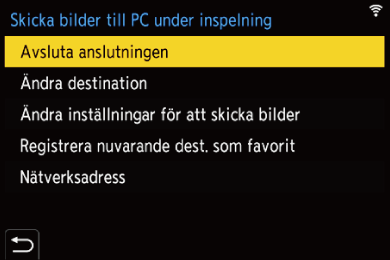
[Avsluta anslutningen]
Avslutar Wi-Fi-anslutningen.
[Ändra destination]
Avslutar Wi-Fi-anslutningen och gör att du kan välja en annan Wi-Fi-anslutning.
[Ändra inställningar för att skicka bilder]
Ställer in bildstorlek, filformat och andra sändningsalternativ för att skicka tagna bilder. ( Inställningar för att skicka bilder)
Inställningar för att skicka bilder)
[Registrera nuvarande dest. som favorit]
Registrerar det aktuella målet eller metoden för anslutning så att du enkelt kan ansluta med samma anslutningsinställningar nästa gång.
[Nätverksadress]
Visar kamerans MAC-adress och ip-adress. ( [Nätverksadress])
[Nätverksadress])
 Beroende på att Wi-Fi-funktionen används eller på anslutningsmålet, kanske det inte går att använda vissa av de här funktionerna.
Beroende på att Wi-Fi-funktionen används eller på anslutningsmålet, kanske det inte går att använda vissa av de här funktionerna.
[Dator]
Skicka tagna bilder till datorn som anslutits med Wi-Fi.
|
OS som stöds Windows: Windows 10 Mac: macOS 10.13, 10.14, 10.15.3 till 10.15.7, 11.0 till 11.4 |
Kom igång:
 Sätt på datorn.
Sätt på datorn.
 Skapa en målmapp för bilder.
Skapa en målmapp för bilder.
 Om arbetsgruppen i destinations-PC:n har ändrats från standardinställningen, måste du göra motsvarande ändring i kameran i [Datoranslutning]. (
Om arbetsgruppen i destinations-PC:n har ändrats från standardinställningen, måste du göra motsvarande ändring i kameran i [Datoranslutning]. ( [Datoranslutning])
[Datoranslutning])
 Skapa en målmapp för bilder
Skapa en målmapp för bilder
När du använder Windows (exempel för Windows 10)
-
Välj målmappen och högerklicka sedan.
-
Välj [Egenskaper] och aktivera sedan mappdelning.
När du använder Mac (exempel för macOS 10.14)
-
Välj målmappen och klicka sedan på alternativen i följande ordning:
[Arkiv]  [Visa info]
[Visa info]
-
Aktivera mappdelning.
|
Det kanske inte går att skapa en målmapp om kontonamnet innehåller icke-alfanumeriska tecken.
I så fall rekommenderar vi att du ändrar namnet så att det endast består av 15 alfanumeriska tecken eller färre.
|
-
Välj metod för att skicka bilder i kameran.


 [
[![]() ]
]  [
[![]() ]
]  [Wi-Fi]
[Wi-Fi]  [Wi-Fi-funktion]
[Wi-Fi-funktion]  [Ny anslutning]
[Ny anslutning]  [Skicka bilder till PC under inspelning]/[Skicka bilder som är lagrade i kameran]
[Skicka bilder till PC under inspelning]/[Skicka bilder som är lagrade i kameran]
-
(När [Skicka bilder som är lagrade i kameran] är valt) Ange målet som [Dator].
-
Anslut kameran till datorn via Wi-Fi.
 Välj [Via nätverk] (
Välj [Via nätverk] ( [Via nätverk]) eller [Direkt] (
[Via nätverk]) eller [Direkt] ( [Direkt]) och anslut sedan.
[Direkt]) och anslut sedan.
-
Ange datornamnet för den dator du vill ansluta till (för Mac, NetBIOS-namnet).
 Hur man skriver in tecken (
Hur man skriver in tecken ( Mata in tecken)
Mata in tecken)
-
Välj en mapp där bilderna ska sparas.
 Mappar som sorteras efter det datum de skickades, kommer att skapas i den valda mappen och bilderna kommer att sparas där.
Mappar som sorteras efter det datum de skickades, kommer att skapas i den valda mappen och bilderna kommer att sparas där.
-
Kontrollera sändningsinställningarna och tryck sedan på
 eller
eller  .
.
 För att ändra inställningen för sändning, tryck på [DISP.]. (
För att ändra inställningen för sändning, tryck på [DISP.]. ( Inställningar för att skicka bilder)
Inställningar för att skicka bilder)
-
(När [Skicka bilder till PC under inspelning] är vald) Ta bilder.
 [
[![]() ] visas i kamerans inspelningsskärm när en fil skickas.
] visas i kamerans inspelningsskärm när en fil skickas.
 Följ stegen nedan för att avsluta anslutningen:
Följ stegen nedan för att avsluta anslutningen:

 [
[![]() ]
]  [
[![]() ]
]  [Wi-Fi]
[Wi-Fi]  [Wi-Fi-funktion]
[Wi-Fi-funktion]  [Ja]
[Ja]
(När [Skicka bilder som är lagrade i kameran] är vald) Välj en bild.
 Välj [Exit] för att avsluta anslutningen.
Välj [Exit] för att avsluta anslutningen.
|
|
[Skrivare]
Du kan skicka bilder till en skrivare med stöd för PictBridge (trådlöst nätverk) som anslutits via Wi-Fi för utskrift.
som anslutits via Wi-Fi för utskrift.
-
Följer DPS over IP-standarden
-
Välj metod för att skicka bilder i kameran.


 [
[![]() ]
]  [
[![]() ]
]  [Wi-Fi]
[Wi-Fi]  [Wi-Fi-funktion]
[Wi-Fi-funktion]  [Ny anslutning]
[Ny anslutning]  [Skicka bilder som är lagrade i kameran]
[Skicka bilder som är lagrade i kameran]
-
Ställ in [Skrivare] som mål.
-
Anslut kameran till en skrivare via Wi-Fi.
 Välj [Via nätverk] (
Välj [Via nätverk] ( [Via nätverk]) eller [Direkt] (
[Via nätverk]) eller [Direkt] ( [Direkt]) och anslut sedan.
[Direkt]) och anslut sedan.
-
Välj skrivaren som mål.
-
Välj och skriv ut bilderna.
 Tillvägagångssättet för att välja bilder är detsamma som det du använder när USB-anslutningskabeln är ansluten. (
Tillvägagångssättet för att välja bilder är detsamma som det du använder när USB-anslutningskabeln är ansluten. ( Utskrift)
Utskrift)
 För att avsluta anslutningen, tryck på [
För att avsluta anslutningen, tryck på [ ].
].
|
|
